连接ps5手柄后电脑无声音怎么办?如何解决?
44
2025-02-17
随着SD卡的广泛应用,许多人都会遇到SD卡在电脑上无法被识别的问题,这时候该怎么办呢?下面我们将为大家介绍一些常见的解决方法,希望能对大家有所帮助。
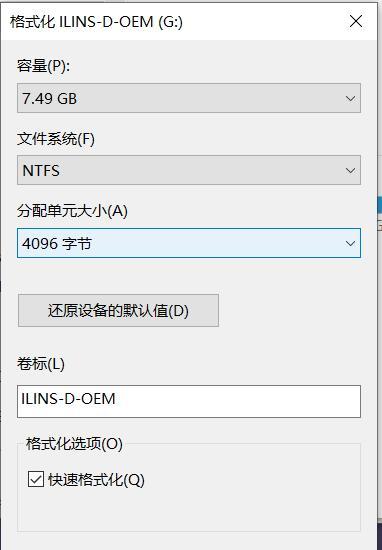
检查SD卡是否正确插入电脑
如果您的电脑无法读取SD卡,第一步就是检查SD卡是否正确插入电脑。您可以将SD卡拔出来再重新插入,确保SD卡与电脑接触良好。
更换SD卡读卡器
如果您的电脑仍然无法识别SD卡,请考虑更换SD卡读卡器。有时候读卡器会出现故障,导致SD卡无法被识别。您可以试着使用另外一台电脑或另一款SD卡读卡器来测试。

检查设备管理器
如果您的电脑无法识别SD卡,可以尝试打开设备管理器,检查SD卡是否被识别。如果SD卡未被识别,您可以尝试更新驱动程序,或在设备管理器中禁用然后重新启用SD卡。如果您的SD卡已经被识别,但出现感叹号或者问号标志,您可以尝试更新驱动程序或重新安装SD卡。
检查电脑端口
如果您的电脑无法读取SD卡,可以尝试将SD卡插入另一个USB接口。有时候USB接口可能会出现故障,导致SD卡无法读取。
尝试使用其他电脑
如果您的电脑仍然无法识别SD卡,可以尝试使用另一台电脑来测试SD卡是否正常工作。如果SD卡在其他电脑上能够正常工作,说明问题很可能出在您的电脑上。

使用命令提示符修复磁盘
如果您的SD卡存在损坏或文件系统错误,您可以尝试使用命令提示符修复磁盘。打开命令提示符窗口,输入“chkdskX:/f”命令(其中X代表您的SD卡盘符),等待检测完成即可。
清理SD卡接口
如果您的SD卡无法被识别,可能是由于接口中存在灰尘或污垢。您可以使用棉签或者软毛刷来清理SD卡接口,确保接口干净无尘。
重启电脑
如果您的电脑无法读取SD卡,有时候只需要重启电脑即可解决问题。重启电脑有时可以清除电脑中的一些缓存和错误。
检查SD卡文件系统
如果您的SD卡无法被识别,可能是由于文件系统错误。您可以尝试将SD卡插入电脑后打开“我的电脑”,右键点击SD卡并选择“属性”,然后选择“工具”标签页并点击“检查”按钮,等待检测完成即可。
更新操作系统
如果您的电脑无法识别SD卡,可能是由于操作系统版本过旧或者存在缺陷。您可以尝试升级操作系统来解决问题。
使用数据恢复软件
如果您的SD卡存储有重要的数据而无法被识别,可以尝试使用数据恢复软件来恢复数据。有些数据恢复软件可以在SD卡无法被识别的情况下仍然能够获取到数据。
检查SD卡是否过期
如果您的SD卡长时间未使用或者存储容量已满,可能会出现无法被识别的情况。您可以尝试将SD卡格式化来解决问题。
更换SD卡
如果您的电脑仍然无法读取SD卡,可能是由于SD卡本身出现故障。您可以尝试使用另一张SD卡来测试是否正常工作。
找专业的数据恢复公司
如果您的SD卡存储有非常重要的数据且无法使用上述方法来解决问题,您可以尝试找专业的数据恢复公司来进行数据恢复。
如果您的SD卡无法被识别,不要惊慌,可以根据上述方法逐一尝试解决问题。如果您的SD卡存储了非常重要的数据,建议定期备份以免数据丢失。
版权声明:本文内容由互联网用户自发贡献,该文观点仅代表作者本人。本站仅提供信息存储空间服务,不拥有所有权,不承担相关法律责任。如发现本站有涉嫌抄袭侵权/违法违规的内容, 请发送邮件至 3561739510@qq.com 举报,一经查实,本站将立刻删除。